Du kan angi farger på paletten valgt i programmet, som f.eks. Microsoft Excel, med verktøy for fargekorrigering.
For Windows
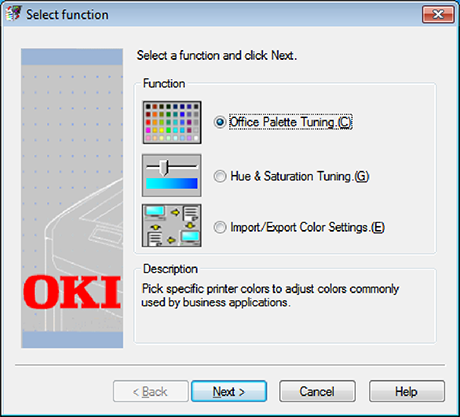
-
Klikk på [Start] og velg [Alle programmer] > [Okidata] > [Fargekorrigeringsverktøy] > [Fargekorrigeringsverktøy].
-
Velg [Office palettjustering] og klikk [Neste].
-
Velg maskinen og klikk [Neste].
-
Velg navnet på innstillingen du vil ha og trykk [Skriv ut prøve].
Notat
Hvis innstillingene initialiseres etter at skriverdriveren oppdateres eller installeres på nytt, starter du verktøyet for fargekorrigering for å tilbakestille fargekorrigeringsnavnet automatisk. Sjekk at fargekorrigeringsnavnet vises på skjermbildet [Select Setting (Velg innstilling)].
-
Klikk på [Neste].
-
Klikk [Skriv ut palett].
-
Sammenlign fargene i fargepaletten på skjermen med fargene på fargeprøven du skrev ut for justering.
Farger merket med kryss kan ikke justeres.
-
Trykk på fargen du vil justere.
-
Kontroller hver justerbare spekter fra rullegardinmenyene for X og Y.
Den justerbare verdien varierer for hver farge.
-
Sjekk fargeprøven du skrev ut for å velge den mest passende fargen innenfor det justerbare spekteret, og sjekk deretter X- og Y-verdiene.
-
Velg verdiene du sjekket i trinn 10 og klikk [OK].
-
Klikk på [Skriv ut palett] og sjekk om den justerte fargen er nærmere den fargen du ønsker, og klikk deretter på [Neste].
Dersom du vil endre fargen mer, eller endre andre farger, gjenta trinn 8 til 11.
-
Skriv inn et navn å lagre som og klikk deretter på [Lagre].
-
Klikk [OK].
-
Klikk på [Fullfør].
For Mac OS X
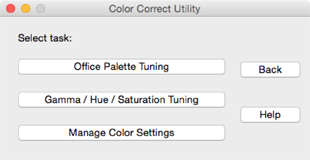
-
Starte verktøy for fargekorrigering
-
Velg maskinen.
-
Klikk på [Neste].
-
Klikk på [Office palettjustering].
-
Velg navnet på innstillingen du vil ha og klikk deretter på [Skriv ut prøve].
-
Klikk på [Neste].
-
Klikk [Skriv ut palett].
-
Sammenlign fargene i fargepaletten på skjermen med fargene på fargeprøven du skrev ut for justering.
Farger merket med kryss kan ikke justeres.
-
Trykk på fargen du vil justere.
-
Kontroller hver justerbare spekter fra rullegardinmenyene for X og Y.
Den justerbare verdien varierer for hver farge.
-
Sjekk fargeprøven du skrev ut for å velge den mest passende fargen innenfor det justerbare spekteret, og sjekk deretter X- og Y-verdiene.
-
Velg verdiene du sjekket i trinn 11 og klikk [OK].
-
Klikk på [Skriv ut palett] og sjekk at den justerte fargen er nærmere den fargen du vil ha.
Dersom du vil endre fargen mer, eller endre andre farger, gjenta trinn 9 til 13.
-
Skriv inn et navn og klikk deretter på [Lagre].
-
Velg [Printers & Scanners (Skrivere og skannere)] fra [System Preferences (Systempreferanser)] for å slette og registrere alle maskiner det ble gjort tilpasninger for.

